如何解决win10导航栏出现两个u盘图标?
时间:2017-09-17来源:快启动作者:admin
如何解决win10导航栏出现两个u盘图标?刚用win10系统的时候总是状况百出,想要设置些功能也不懂再哪里操作,例如win10导航栏出现两个u盘图标等问题,小白也不懂这是需要如何去解决,所以今天快启动小编分享一遍详细解决win10导航栏出现两个u盘图标的方法,你赶紧一起来瞧瞧吧。
1、在桌面上新建一个文本文档,如下图所示:
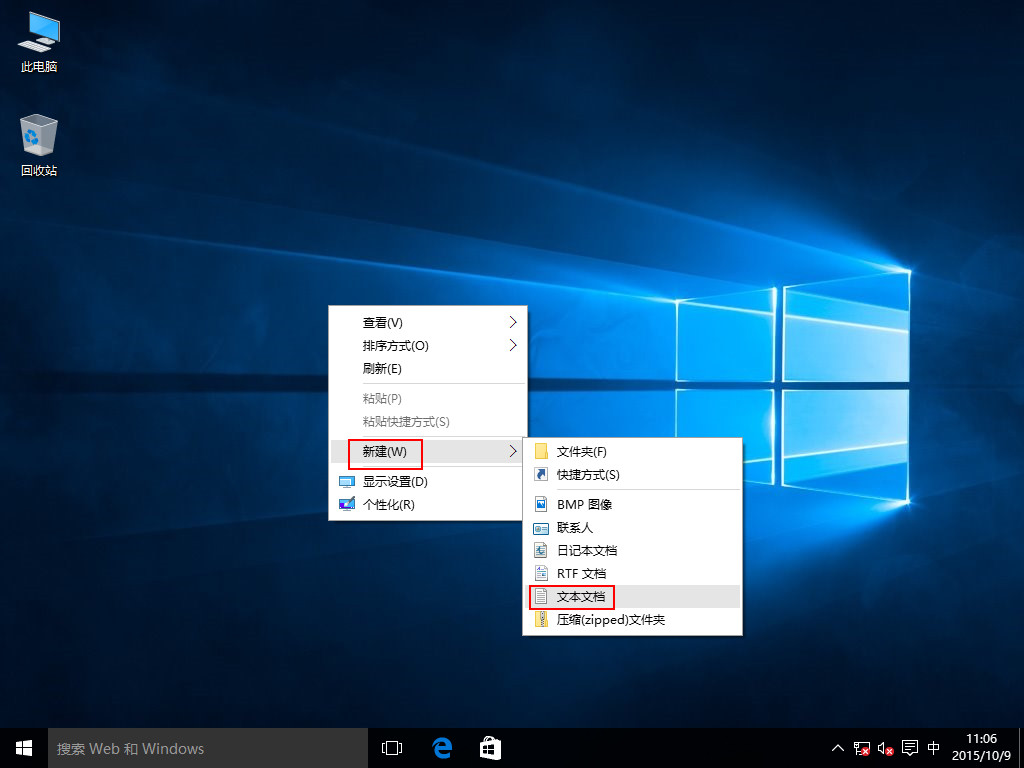
2、打开新建的文本文档,然后将一下代码复制到文本,如下图所示:
[HKEY_LOCAL_MACHINE\SOFTWARE\Microsoft\Windows\CurrentVersion\Explorer\Desktop\NameSpace\DelegateFolders\{F5FB2C77-0E2F-4A16-A381-3E560C68BC83}]
[HKEY_LOCAL_MACHINE\SOFTWARE\Wow6432Node\Microsoft\Windows\CurrentVersion\Explorer\Desktop\NameSpace\
DelegateFolders\{F5FB2C77-0E2F-4A16-A381-3E560C68BC83}]
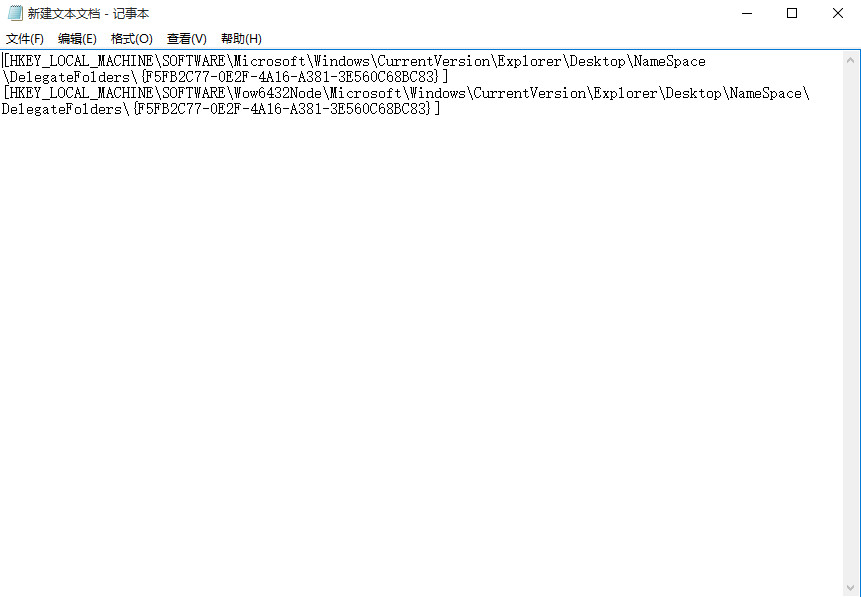
3、复制好之后,然后点击窗口上方的文件-另存为,将其保存为“去掉电脑里显示两个U盘.reg”,这里只需要是.reg后缀格式的文件就可以了,如下图所示:
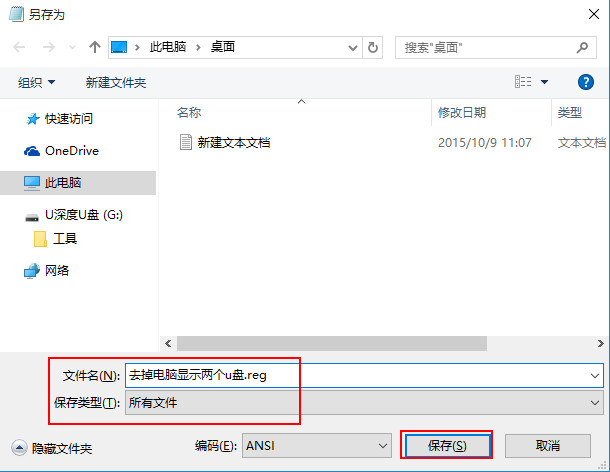
4、在桌面上使用快捷键win+r打开运行窗口,输入“regedit”命令,点击确定按钮,如下图所示:
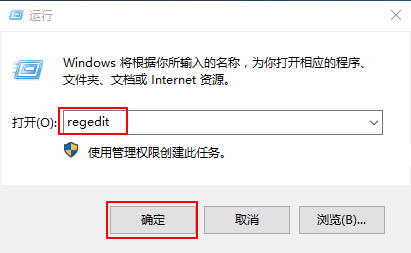
5、在打开的注册表编辑器窗口中,点击左上方的文件,选择“导入”,如下图所示:
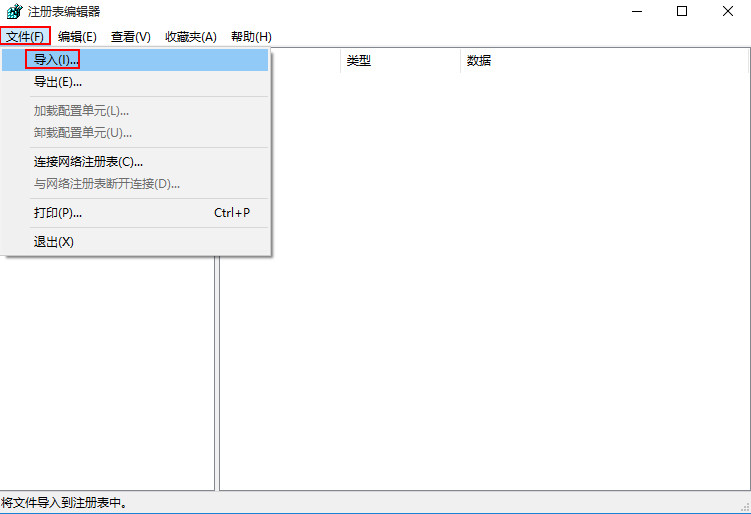
6、选择文件所在的路径,然后点击“打开”即可,如下图所示:
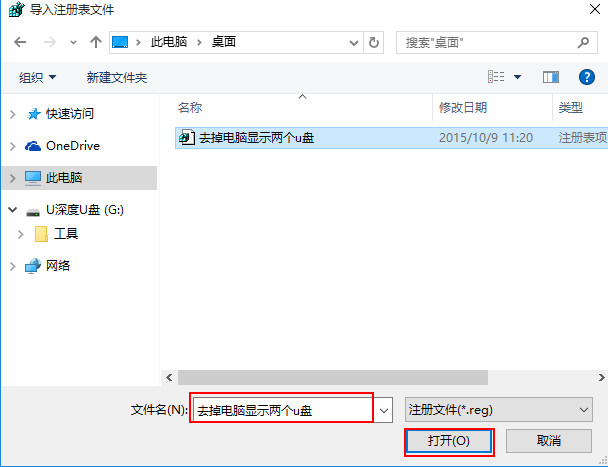
以上的操作能够顺利解决win10导航栏出现两个u盘图标的问题,电脑系统设置问题很轻松就能解决,所以大家遇到问题一定要努力寻找问题的根源,才能自己搞定它,让你的win10左侧导航栏不再出现两个u盘图标哦。
相关信息
- 打开u盘提示请将磁盘插入“可移动磁盘”怎么办?
现在很多人每天都需要频繁使用u盘,遇到的问题也多种多样。最近就有用户遇到这样的问题:u盘插入电脑可以看到电脑盘符,但是双击打开时,却提示请将磁盘插入“可移动磁盘”。打开u盘提示请将磁盘插入“可移动
立即阅读>> - 解决u盘文件格式变成RAW的小妙招
有时候在用U盘的时候会出现数据丢失或者U盘无法打开的问题,检查过之后,发现U盘格式变成了RAW,这是怎么回事?遇到这种情况该怎么解决呢?下面快启动小编就跟大家分享一下解决u盘文件格式变成RAW的小
立即阅读>> - U盘插入电脑后自动弹出是怎么回事?
最近有用户使用U盘的时候出现一个问题,就是将U盘插上电脑以后,可以被正常识别,可是没一会又会自动弹出,反反复复的,根本无法正常使用U盘。U盘插入电脑后自动弹出的原因是什么?如何解决?接下来快启动小
立即阅读>> - U盘里FOUND.000文件如何恢复呢?
U盘里FOUND.000文件如何恢复呢?当u盘中的文件夹无故找不到了,只留下一些FOUND文件夹,里面后缀名是chk的文件,很多小伙伴看到这一幕很是惊慌,但是不知道为什么自己u盘的重要数据都不见了
立即阅读>> - u盘打开文件名全是乱码怎么修复
u盘是我们很常用的移动存储工具,储存着我们重要的文件和数据,假如有一天你打开u盘,发现文件名全是乱码,相信此刻的你,天都要塌了吧。其实大家不要绝望,u盘文件名乱码的问题是可以解决的,下面小编就跟大
立即阅读>>






